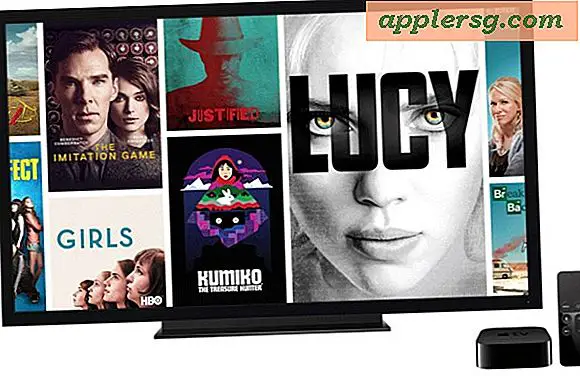Hvordan lage frekvens og relativ frekvens på Excel ved hjelp av en pivottabell
Elementer du trenger
-Datapunkter
-Datamaskin med Microsoft Excel
PivotTable er en funksjon i Microsoft Excel som lar deg oppsummere, analysere og organisere data. PivotTables interaktivitet er et av plusspunktene. Den kan brukes til å lage forskjellige typer tabeller, inkludert frekvensfordelingstabeller og relative frekvensfordelingstabeller. Frekvensfordelingstabeller brukes i utgangspunktet for å organisere data i forskjellige klasser eller ranger for å vise hvordan dataene distribueres. Microsoft Excels pivottabell kan være ganske nyttig for dette formålet.
Samle alle dataene dine og kompilere dem til en liste på Microsoft Excel. Velg og uthev hele listen over datapunkter. Høyreklikk på den og velg alternativet "Sorter fra minste til største." Nå som datapunktene er i numerisk rekkefølge, vil oppgaven med å lage en frekvensfordelingstabell være mye enklere.
Bestem intervallstørrelsen og antall klasser som skal brukes til distribusjonstabellen din. For eksempel kan du ha noe som 5 intervallklasser: 1-5, 5-10, 10-15, 15-20 og 20-25. Disse klassene vil bli brukt til å organisere datapunktene.
Begynn å sette opp tabellen på Microsoft Excel. Sett opp de forskjellige klassene i kolonne A, og merk kolonnen som "Klasse". Kolonne B er for "Frekvens". Telle opp antall datapunkter som faller i hvert klasseintervall, og oppgi frekvensen i kolonne B. Velg den tomme cellen under listen over frekvenser i kolonne B, og bruk sumfunksjonen til å legge sammen verdiene. Dette resultatet vil gi deg totalt antall datapunkter. I kolonne C setter du opp "Relativ frekvens." Relativ frekvens beregnes ganske enkelt ved å dele de enkelte frekvensene med det totale antallet dataverdier. Velg en tom celle på slutten av kolonnen "Relativ frekvens" og utfør "sum" -funksjonen. Summen for kolonnen "Relativ frekvens" skal være 1,00.
Velg "Sett inn" -fanen i Microsoft Excel, og velg Pivottabell-knappen. Bruk markeringsikonet og velg hele tabellen. Sett en hake ved siden av "Nytt regneark", slik at tabellen vises på et eget ark. Klikk "OK". En kolonne på høyre side av skjermen vises. Merk av ved siden av følgende felt som du vil legge til i rapporten: "Klasse", "Frekvens" og "Relativ frekvens."
Bruk kategoriene "Alternativer" og "Design" for å redigere og formatere pivottabellen.